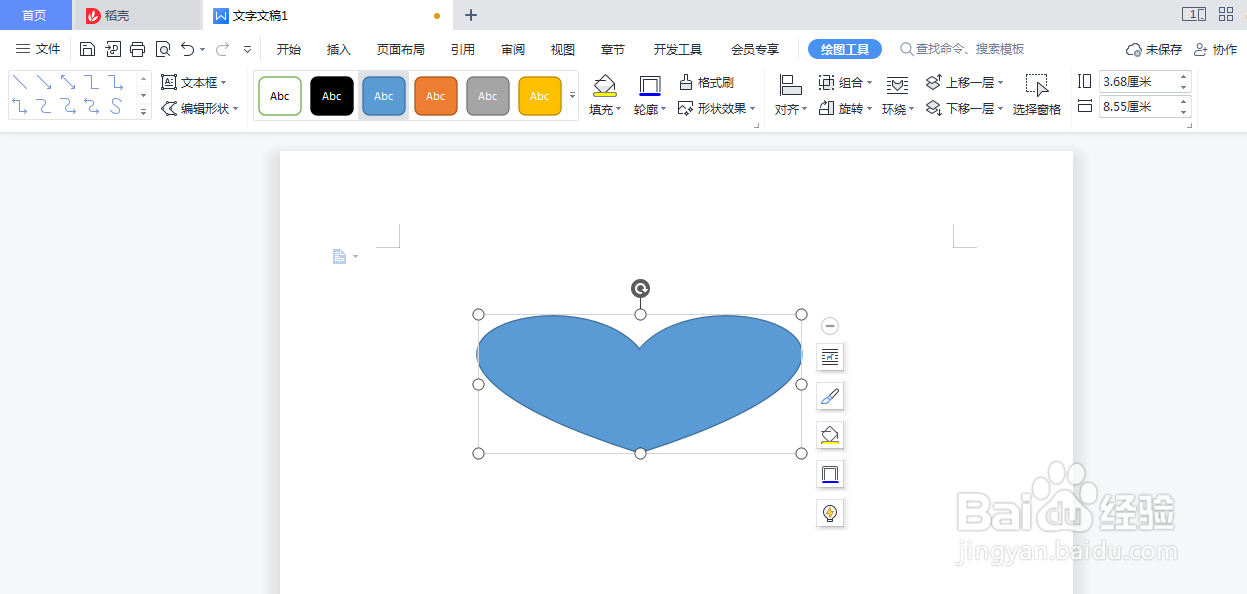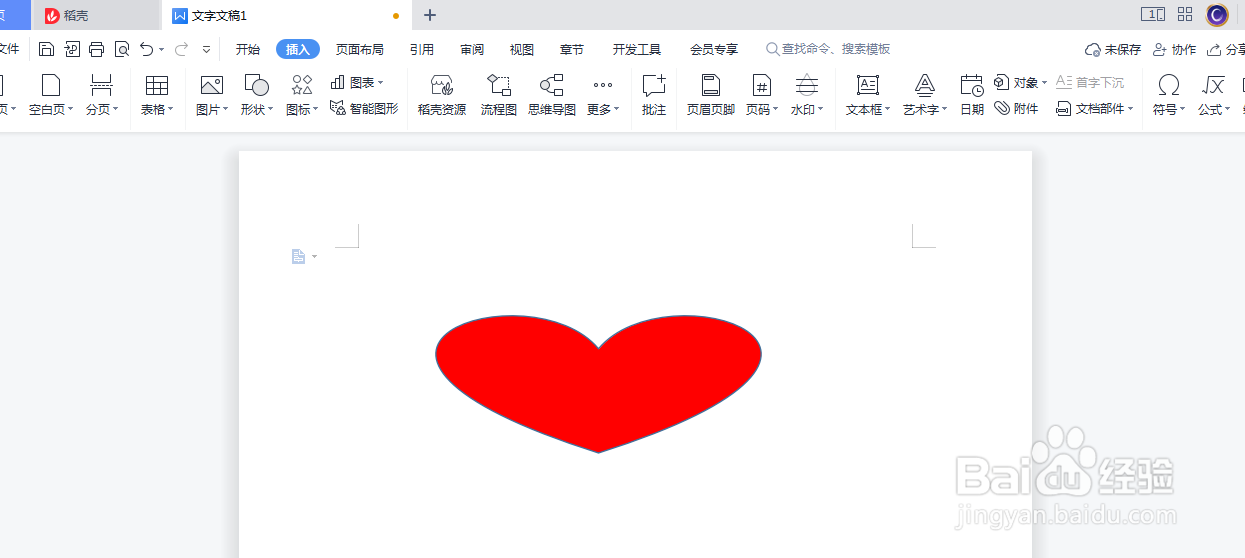WPS(Word)怎么插入红色的爱心
1、首先,新建一个Word文件用于演示,打开新建的Word后,找到“插入”工具栏的“形状”工具。
2、点击形状工具后,出现的菜单栏里面有个“基本形状”,在此项目下选择“心形”图标。
3、选择“心形”图标后,我们在需要插入爱心的地方拉动鼠标,就能拉出一个爱心。
4、拉出爱心图形后,我们可以看到爱心不是红色的,这时点击爱心边框外的“形状填充”工具。
5、点击形状填充工具后,在出现的色卡里面我们选择“标准色”里面的“红色”
6、选择红丝后,我们就可以看到爱心变成红色爱心了。
声明:本网站引用、摘录或转载内容仅供网站访问者交流或参考,不代表本站立场,如存在版权或非法内容,请联系站长删除,联系邮箱:site.kefu@qq.com。
阅读量:41
阅读量:39
阅读量:85
阅读量:91
阅读量:90